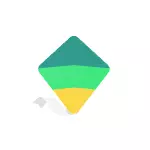
U ovom pregledu o tome kako konfigurirati Family Link za instalaciju ograničenja na Android uređaju djeteta, o dostupnim funkcijama praćenja radnje, geoposition i neke dodatne informacije. Prave korake na isključenje roditeljske kontrole opisane su na kraju uputstva. Ako ne trebate instalirati ograničenja i zabrane, ali samo treba biti u mogućnosti da se položaj djeteta ili u odnosu na karti, za te svrhe postoji još jedan aplikacija iz Goolge, više: kako saznati lokaciju prijatelje i rodbinu na Android. To također može biti korisno: Roditeljska kontrola na iPhone, roditeljska kontrola u Windows 10.
Omogućiti roditeljske kontrole Android pomoću Family Link
Prvo, zahtjevi koji moraju biti ispunjeni, tako da možete izvršiti naknadne akcije konfigurirati roditeljske kontrole:
- Telefona ili tableta djeteta mora imati Android 7.0 ili noviju verziju OS. Na službenoj web stranici navodi se da postoje neke uređaje sa Android 6 i 5, koji također podržavaju rad, ali određene modele nisu navedeni.
- Roditelj uređaj može imati bilo koju verziju Androida, počevši od 4.4, moguće je kontrolirati s iPhone ili iPad.
- Na oba uređaja, Google račun mora biti konfiguriran (ako dijete ne počinje račun, kreirajte ga unaprijed i unesite ga na svom uređaju), također ćete morati znati lozinku od njega.
- Kada konfiguriranje oba uređaja mora biti povezan na internet (ne nužno na jednu mrežu).
Ako se poštuju sve ove uvjete, možete početi postavljanje. Jer, moramo pristupiti odmah do dva uređaja: iz kojih će kontrola se pratiti i koji će se pratiti.
korake za podešavanje će biti kako slijedi (neke manje korake, kao što su "kliknite na Next" Propustio sam, inače bi bilo previše od njih):
- Da biste instalirali "Google Porodica Link" aplikaciju, možete ga preuzeti sa Play Market. Ako ga instalirati na iPhone / iPad, postoji samo LINK aplikacija jedna porodica u App Store, postavite ga. Pokrenite aplikaciju i upoznajte se sa nekoliko ekrana roditeljske kontrole.

- Na pitanje "Ko će koristiti ovaj telefon" kliknite "roditelj". Na sljedećem ekranu, a zatim, zatražiti "administratora porodične grupe", kliknite "Start".

- Odgovor "Da" da biste zatražili da li dijete ima Google račun (ranije smo se složili da je već tamo).

- Ekran će se prikazati "Uzmi svoj dečiji uređaj", kliknite "Dalje", sledeći ekran će prikazati šifru podešavanja, ostavite svoj telefon otvoren na ovom ekranu.
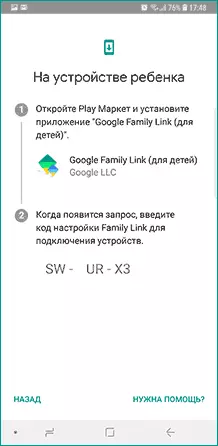
- Uzmite telefon svog djeteta i preuzmite s play marketa Google porodična veza za djecu.
- Pokrenite aplikaciju na zahtjev "Odaberite uređaj na koji želite upravljati" Kliknite "Ovaj uređaj".

- Navedite kod prikazan na vašem telefonu.
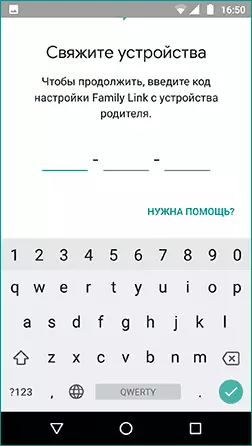
- Unesite lozinku sa djetetovog računa, kliknite "Dalje", a zatim "Pridružite se".
- Na roditeljskoj uređaja u ovom trenutku, upit će se pojaviti "želite konfigurirati roditeljske kontrole za ovaj nalog?" Odgovaramo na potvrdno i vraćamo se na dečiji uređaj.
- Pogledajte da će vaš roditelj moći napraviti roditeljsku kontrolu i ako se slažete, kliknite "Dopusti". Uključite menadžer profila porodičnog linkova (gumb može biti na dnu ekrana i nevidljiv bez pomicanja, kao u mojoj snimku zaslona).

- Podesite ime uređaja (kao što će se prikazati iz roditelja) i odrediti dozvoljene aplikacije (tada možete promijeniti).

- Na ovu postavku kao takav završen, nakon još jedan klik na "Next" na uređaju djeteta, ekran će se pojaviti informacije da roditelji mogu pratiti.
- Na matičnom uređaju na ekranu "Filteri i upravljačke postavke" odaberite "Konfiguriraj roditeljsku kontrolu" i kliknite "Dalje" da biste konfigurirali osnovne parametre brava i drugih parametara.
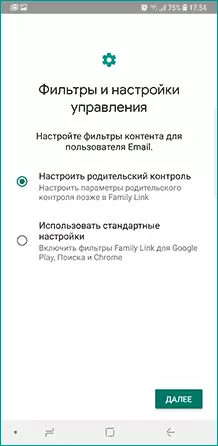
- Naći ćete se na ekranu sa "pločicama", od kojih prvo dovodi do postavki roditeljskog nadzora, ostalo - prijavite osnovne informacije o djetetovom uređaju.

- Nakon konfiguriranja roditelja i email djeteta, nekoliko pisama će doći sa opisom osnovnih funkcija i ima funkcioniranja Google Family Link, preporučujem da se upoznaju.
Uprkos obilju faza, sama konfiguracija ne predstavlja poteškoće: svi koraci su opisani na ruskom jeziku u samoj aplikaciji i u ovoj fazi su potpuno razumljivi. Dalje na glavnim dostupnim postavkama i njihovoj vrijednosti.
Konfiguriranje roditeljskog nadzora na telefonu
U parametrima "Settings" među parametrima roditeljskog nadzora za Android telefon ili tablet u porodičnoj vezi pronaći ćete sljedeće odjeljke:

- Google Play Actions - Instaliranje ograničenja sadržaja sa tržišta za reprodukciju, uključujući moguću instalaciju aplikacije za zaključavanje, preuzimanja muzike i druge materijale.
- Google Chrome filteri, filteri u Google pretraživanju, filteri na YouTubeu - postavljanje neželjene zaključane sadržaja.
- Android aplikacije - dozvola i zabrana pokretanja već instaliranih aplikacija na djetetovom uređaju.
- Lokacija - Omogućite praćenje lokacije djetetovog uređaja, informacije će se prikazati na glavnom ekranu porodičnog veza.
- Informacije o računu - Informacije o djetetu, kao i mogućnost zaustavljanja kontrole (zaustavljanje nadzora).
- Upravljanje računom - informacije o mogućnostima upravljanja matičnim upravljanjem, kao i mogućnost zaustavljanja roditeljskog nadzora. U vrijeme pisanja dojmova iz nekog razloga na engleskom jeziku.
Neke dodatne postavke dostupne su na glavnom ekranu za kontrolu ekrana:
- Koristite put - Ovdje možete omogućiti vremena ograničenja za korištenje telefona ili tableta koje dijete po danima u tjednu, možete podesiti vrijeme spavanja kada upotreba je neprihvatljivo.

- Dugme "Settings" na kartici s imenom uređaj omogućava vam da omogućite zasebne ograničenja za određeni uređaj: o zabrani i brisanje korisnika, set aplikacija iz nepoznatih izvora, omogućite način rada programera, kao i promjena aplikacija dozvole i preciznost lokacije. Na istoj kartici postoji stavku "reprodukcijskog signala" kako bi bio poziv iz izgubljenog uređaja djeteta.
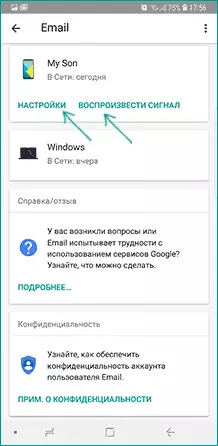
Uz to, ako sa roditeljskog kontrolnog ekrana za određeni član porodice, idite na nivo "iznad", u menadžment porodične grupe, u meniju možete otkriti zahtjeve za dozvole od djece (ako postoji) i korisnog predmeta "i korisnog predmeta" Roditeljski kod ", koji vam omogućava da otključate dijete uređaja bez pristupa internetu (kodovi se stalno ažuriraju i imaju ograničen rok važenja).
U sekciji meniju Family Group, možete dodavati nove članove porodice i postavljanje roditeljske kontrole i za svoje uređaje (možete dodati i dodatne roditelja).
Značajke na djetetovom uređaju i isključujući roditeljsku kontrolu
Dijete u aplikaciji za porodičnu vezu nije toliko funkcionalnost: možete saznati šta možete vidjeti i učiniti roditelje, upoznati se sa certifikatom.
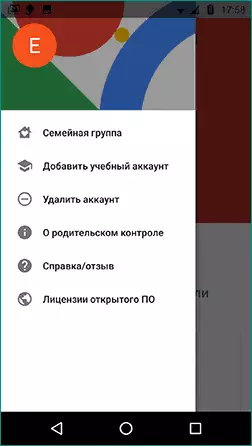
Važna tačka dostupna djetetu je "na roditeljskoj kontroli" u glavnom meniju aplikacije. Ovdje, između ostalog:
- Detaljan opis mogućnosti roditelja za instaliranje ograničenja i praćenja akcija.
- Savjeti o tome kako ubediti roditelje da promijene postavke ako se ograničenja pokaže kao drakonski.
- Sposobnost da se onemogući roditeljske kontrole (čitaj do kraja prije nego što je odbio), ako je instaliran bez vašeg znanja, a ne roditelji. U ovom se slučaju događa: roditelji su poslani na prekid roditeljskog nadzora, a svi su dječiji uređaji potpuno blokirani 24 sata (možete otključati samo sa uređaja za kontrolu ili određeno vrijeme).

Po mom mišljenju, implementacija prekida roditeljskog nadzora se provodi: ne daje prednosti ako su ograničenja zaista instalirali njihovi roditelji (vraćaju ih u roku od 24 sata, a u ovom trenutku neće raditi na korištenju uređaja ) i omogućava da se riješi kontrole ako je Postavljanje neovlaštene osobe (koji su im potrebni fizički pristup uređaju za ponovno aktiviranje).
Podsjetim da se roditeljska kontrola može onemogućiti iz upravljačkog uređaja u postavkama "Upravljanje računima" bez opisanih ograničenja, ispravan način za onemogućavanje roditeljskog nadzora, omogućavajući izbjegavanje zaključavanja uređaja:
- Oba telefona su povezana na internet, na matičnom telefonu, pokrećemo porodičnu vezu, otvorimo dječji uređaj i idemo na upravljanje računom.
- Isključite roditeljsku kontrolu na dnu prozora aplikacije.

- Čekamo kada će poruka doći do djetetove pošte da je roditeljska kontrola onemogućena.
- Dalje, možemo izvesti i druge akcije - izbrisati sam aplikaciju (bolje prvo iz djetetovog telefona), obrišite ga iz porodične grupe.
Dodatne informacije
Provedba roditeljskog nadzora za Android u Google porodičnom linku vjerovatno je najbolje rješenje ove vrste za ovaj OS, potreba za korištenjem treće strane, sve potrebne opcije su dostupne.
Moguće su ranjivosti također uzeti u obzir: Ne možete izbrisati račun s djetetovog uređaja bez roditeljskog odobrenja (to bi vam omogućilo "izlaz" pod kontrolom), kada isključite lokaciju, automatski se ponovo uključi.
Uočene Nedostaci: Neke opcije u aplikaciji nisu prevedena na ruski i, što je još važnije: ne postoji način da se instalirati ograničenja na internetu onesposobljavanje, i.e. Dijete može onemogućiti Wi-Fi i mobilni internet, kao rezultat ograničenja ostat će u akciji, ali lokacija se ne može zarobiti (ugrađeni iPhone alati, na primjer, omogućuju vam zabranu isključivanja interneta).
Pažnja Ako je dječji telefon blokiran i ne može ga otključati, obratiti pažnju na zaseban članak: Porodična veza - uređaj je blokiran.
